今回は、動画に雨を降らせるエフェクト、Adobe After EffectsのCC rainfallの使い方をご紹介いたします。
CC rainfallもアフターエフェクツにデフォルトで搭載されているエフェクトなので、誰でも簡単に適用できます。
目次
CC rainfallのイメージ
今回も解説動画の冒頭にCC rainfallの適用イメージをご紹介しているので、ご覧ください。
CC rainfallの使い方
今回は、動画にエフェクトを適用しています。
もちろん平面レイヤーや写真にも適用することもできます。
平面レイヤーの作り方は前回の動画「CC snowfallの使い方」で解説していますので、そちらをご覧ください。
あわせて読みたい


【写真や動画に雪を降らせる】CC Snowfallの使い方〜Adobe After Effects 2025〜
今回は、AfterEffectsで簡単に雪を降らせる方法についてご紹介します。 デフォルトで搭載されているエフェクトで簡単に雪を降らせることができます。 CC Snowfall アフ…
エフェクトを適用したい動画をドラッグ&ドロップ
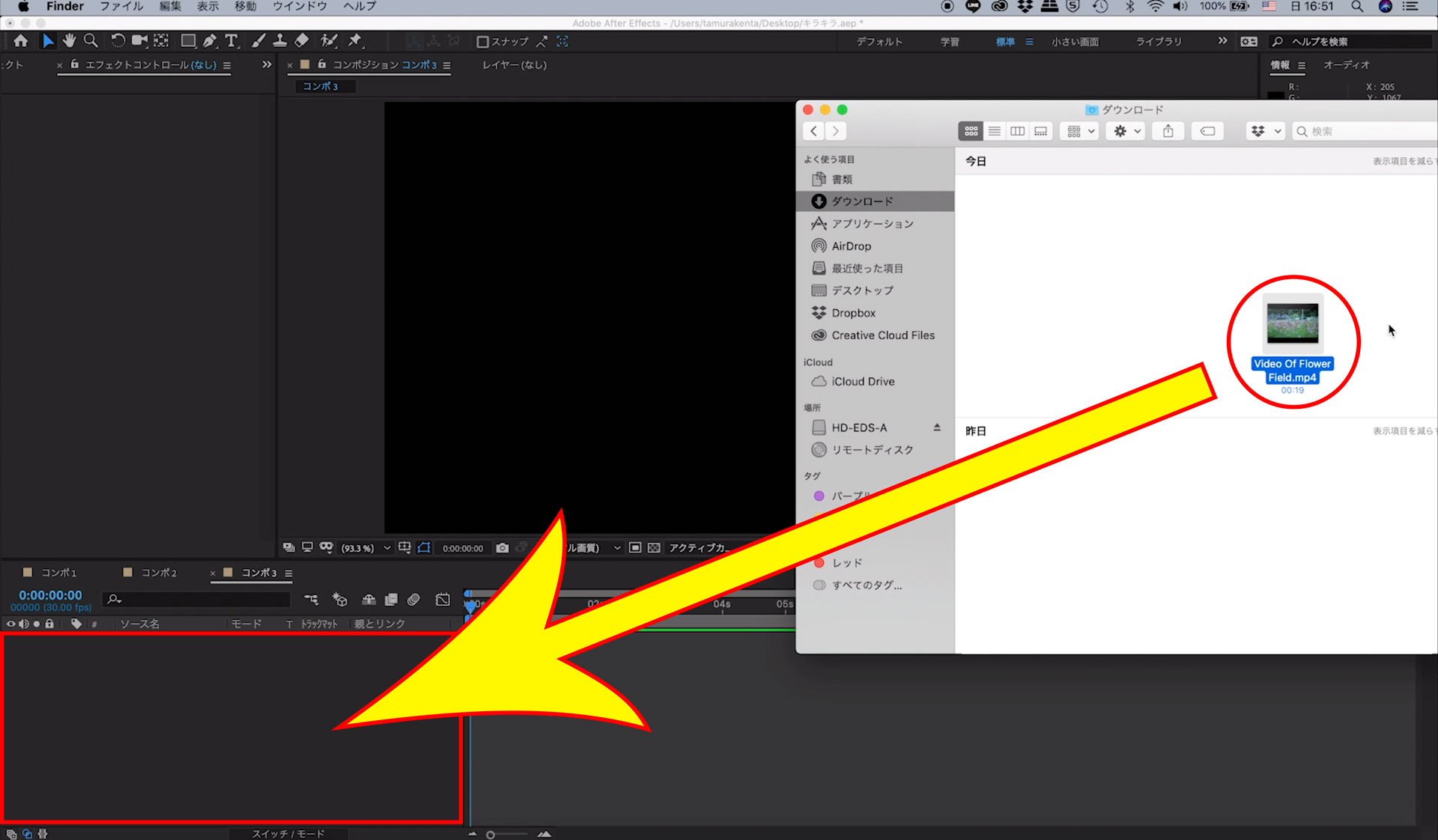
まずは、エフェクトを適用したい動画ファイルをドラッグ&ドロップします。
これでレイヤーに動画が追加されます。
エフェクトをドラッグ&ドロップする
エフェクトパネル内の「シュミレーション」フォルダの中にある「CC rainfall」をコンポジションパネルにドラッグ&ドロップします。

これでエフェクトが適用されます。
エフェクトコントロールで雨を調整
エフェクトコントロールで雨のエフェクトを調整します。
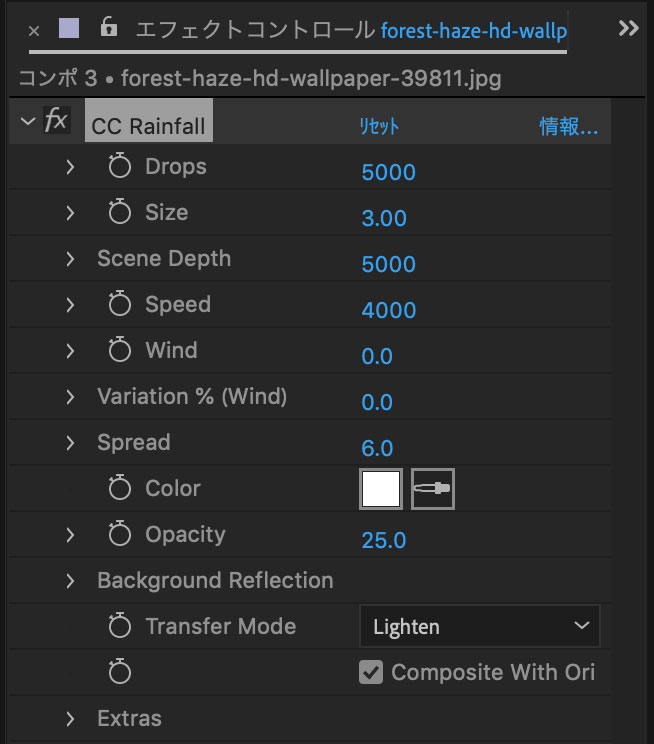
エフェクトコントロール
- Drops:雨の量の調整
- Size:雨の大きさの調整
- Scene Depth:深度の調整
- Speed:落下スピードの調整
- Wind:風の調整
- Variation % (Wind):風のバリエーションの調整
- Spread:雨の広がりの調整
- Color:雨の色の調整
- Opacity:色の透明度の設定
- Transfer Mode:雨の描画の設定
これらのエフェクト調整をプレビューをみながら調整して完成です。
まとめ
エフェクトを使って簡単に動画に雨を降らせる方法でした。
動画に雨を降らせて印象を変えましょう。






